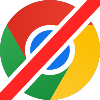メモリ使用量を減らす方法まとめ
以下ではOSなど環境に関係なく、共通したポイントと解決方法について解説。
前提:OSの再起動
特にWindowsは初期設定のままだと使いつづけているうちにどんどんメモリを消費し、たとえユーザーが何もソフトウェアを起動していない状態でもシステムが多くのメモリを専有したままになってしまう。
最近はLinux(Ubuntu/Linux Mint)やMacですら多機能でやや重くなっており、Windowsに限らず大前提として定期的にOSを再起動するのが一番いい。
といってもそれができない場合も多々あるため、以下ではOSを起動しっぱなしの状態でもできることを紹介する。
対策:ブラウザ
Chromium/Chromeを使う
ChromiumとはGoogle Chromeのオープンソース版で、余計な機能がついていない分、軽量なのが特長。
OperaやMicrosoft Edgeなど大半のブラウザのベースともなっており、独自仕様のFirefoxに比べてメモリ使用量は抑えられている。
余計なタブを開かない、閉じる
これが大前提。
ひとつのタブで普通のページを開いても数百MBを使うので、複数のタブ/ウィンドウでいろいろなサイトを同時に表示しようとするとその数に比例してどんどんメモリを使ってしまう。
Webサービスやブラウザゲームによっては1ページで1GBを超えることもあるので、とにかく余計なタブは開かないようにし、こまめに閉じていったほうがいい。
拡張機能の数を減らす
今ではどんなブラウザでも拡張機能はあって当たり前のものだが、これも物によっては1つで100MB以上メモリを使うこともあるので、当然ながら数が増えれば増えるほどメモリを占有してしまう。
使わない拡張機能は積極的に無効化し、できれば削除してしまったほうがいい。無効化されたものでも定期的にアップデートがチェックされて、その分重くなってしまうためだ。
Chrome:起動可能なプロセス数を減らす
Chromeの起動アイコン(ショートカットキー)を右クリックし、「リンク先」に以下の記述を付け加える。
"(Chromeのインストール位置)" --renderer-process-limit=5
数字の部分は、あまりタブを同時に開かないならば3~5で十分。
基本的にChromeの場合、タブひとつごとにレンダリング(表示)用のプロセスを立ち上げ、そのそれぞれが一定のメモリを確保するので、結果としてタブの数が増えてくるとどんどんメモリ使用量が増えてしまうことになる。
それを防ぐために、起動オプション(コマンドラインオプション)と呼ばれる上記の記述を付け加えると、同時に起動するプロセスの数を強制的に制限することができる。
結果的に複数のタブをひとつのプロセスで担当することになり、理論上は不安定になりやすくなるが、実際に使ってみるとほとんど差は感じないので気にする必要はないだろう。
解説
今となっては、メモリを最も占有する原因がこのブラウザ。場合によっては、OSよりもはるかに多くのメモリを消費し、普通に使っているだけでもメモリ使用量が数GBに達して4GBを超えることすらざらにある。
ひとつのタブで普通のページを開いても数百MBを使うほどなので、複数のタブ/ウィンドウでいろいろなサイトを同時に表示しようとするとその数に比例してどんどん重くなってしまう。
今ではブラウザは使って当たり前のアプリだが、できるだけメモリを浪費しすぎないよう注意したほうがいい。
テキストエディタ
定期的に再起動する。
解説
意外といつの間にか重くなっていたりするのがこれ。
最近のテキストエディタは高機能化していることもあり、以前とは比較にならないほどメモリを多く使うようになっている。
特にAtomやBracketなどブラウザベースのエディタは重く、さらに拡張機能を多く導入していると余計にメモリを消費するので、定期的に再起動したほうがいい。
ゲームストアのポータルアプリ
ゲームをしないときはできるだけポータルアプリ(ストアアプリ)を閉じ、最低でもウィンドウは閉じておく。
解説
スマートフォンのiOSとは異なり、PCには無数のポータルアプリが存在し、特にゲーム系のストアアプリは有名なものが多い。
しかも、そのそれぞれを同時に起動することもあるから、気がつくとゲームを起動していなくてもけっこうなメモリを消費してしまっている。
中でもウィンドウを開くとメモリ消費量が大きくなる傾向がある。アプリ自体がブラウザベース(中身はブラウザと同じ)であることが多いからだ。
つまり、各ストアアプリのウィンドウを開けば開くほどブラウザを複数起動するようなもので、当然それだけメモリを余計に使うことになる。
バックグラウンドで常駐している分には大きな影響はないものの、自動更新などが始まるとさらに重くなるので頻繁に使うならともかく、そうでないならやはりできるだけ閉じておくべきだろう。
まとめ
たとえメモリリークなどの不具合がなかったとしても、ソフトウェアやOSは使いつづけていれば使用するメモリの量は増えていってしまうもの。
いったんすべてのソフトウェアを閉じてOSを再起動するのが一番だが、それをしなくても上記のとおり特定のソフトウェアや機能を個別に再起動するだけでも一定の効果はある。
また、常駐型のアプリ(ソフトウェア)は基本的に邪魔になりやすいが、ほどんどの場合、常駐させる必要自体があまりないものばかり。設定を変えて、そのまま初めから自動起動させないのが一番だ。
どんな環境でも省メモリで快適にPCを利用するための方法はあるといえる。